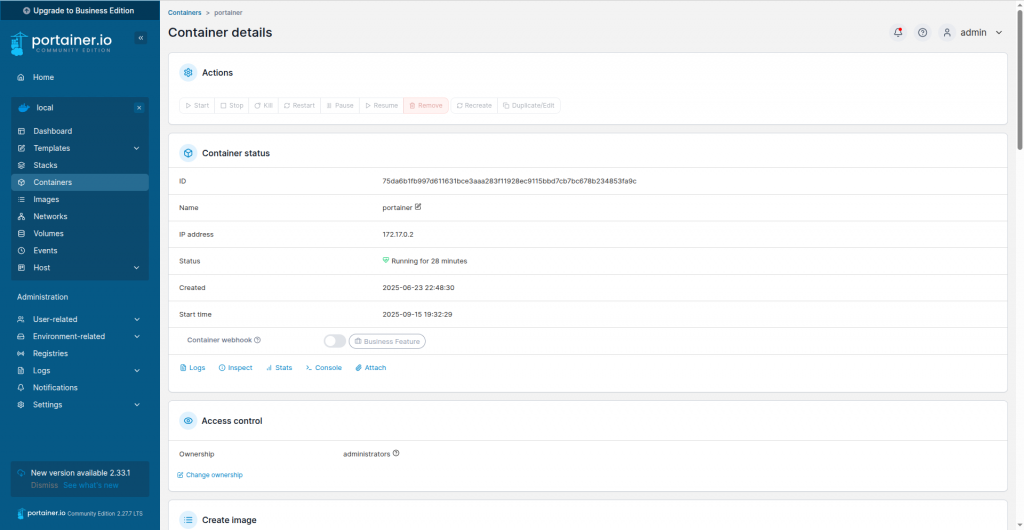昨天我們完成了環境規劃與基礎工具安裝,今天要邁出第一個關鍵步驟:安裝 Docker 與 Portainer。
👉 簡單來說:Portainer 是 Docker 的「儀表板」,後續管理 Ollama、Open WebUI 容器會更輕鬆。
# 更新套件
sudo apt update
# 安裝 Docker Engine 與 Compose
sudo apt install -y docker.io docker-compose
# 啟動 Docker 並設為開機自動執行
sudo systemctl start docker
sudo systemctl enable docker
# 確認安裝版本
docker --version
docker compose version
✅ 正確輸出範例:
Docker version 24.0.7, build afdd53b
Docker Compose version v2.21.0
docker: command not found → 檢查 apt 更新是否正常。
permission denied while trying to connect to the Docker daemon socket → 使用者需加入 docker 群組:
sudo usermod -aG docker $USER
newgrp docker
sudo docker volume create portainer_data
sudo ufw allow 9443/tcp # Portainer
sudo ufw allow 11434/tcp # Ollama(未來使用)
sudo ufw allow 8080/tcp # Web UI
sudo docker run -d \
--name portainer \
--restart=always \
-p 9443:9443 \
-v /var/run/docker.sock:/var/run/docker.sock \
-v portainer_data:/data \
portainer/portainer-ce:latest
🔑 參數說明:
p 9443:9443 → Portainer Web 介面-restart=always → 系統重啟後自動啟動https://localhost:9443
portainer) 與系統容器。